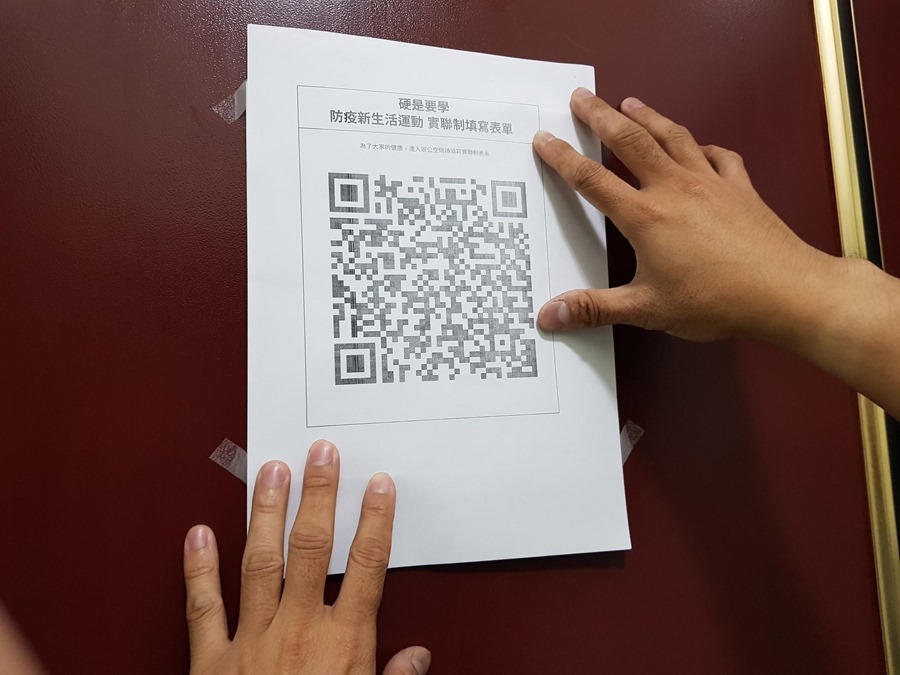國內疫情又開始升溫,為了減少來源不明的社區感染,衛福部鼓勵店家實施「實聯制」,只要是開放性場域都建議實施。一般商家通常沒有能力建構自己的系統,不過現在已經有熱心的單位建立一套系統,讓商家都可以免費建置自己的實聯制表單,只需要一個 Google 帳號就可以,強烈建議商家導入使用!
共同開發單位:教育機構資安驗證中心、中興大學計算機及資訊網路中心、中興大學前瞻無所不在商務實驗室、屏東大學數位應用資訊安全實驗室、品科技
提醒:建立表單至少需要有一個 Google 帳號,如果沒有的話可以立刻建立一個。
Step 1. 前往「COVID-19防疫實聯制措施」網頁,並點選【複製】
Step 3. 從上方選單找到 [COVID-19 防疫實聯制功能],點選裡面的【創用CC授權 (姓名標示】
Step 4. 如果是首次進入,會跳出授權確認畫面,請點選【繼續】
Step 4. 選擇你個人的 Google 帳號進行授權程序
Step 5. 如果畫面出現「這個應用程式未經 Google 認證」訊息,請點一下左下角的【進階】,再將畫面網下捲點選【前往 COVID-19 防疫實聯制措施】
Step 6. 點選【允許】授權系統自動幫你建立相關表單和所需要的檔案
Step 7. 再點選一次【創用CC授權 (姓名標示】,就會跳出創用 CC 授權畫面,表示您已經獲得開發者授權 (看不懂沒關係,反正先照做就對了 XD)
Step 8. 再到 [COVID-19 防疫實聯制功能],點選裡面的【建立 [掃描表單網址 QR Code] 之文件】,系統會自動幫你產生給客人掃描用的文件檔 (讓你貼在門口用的)
▲產生完成後會在右下角看到通知
Step 9. 前往你的 Google 雲端硬碟,點開「COVID-19防疫實聯制措施 (列印QRcode)」這個文件
Step 10. 文件內已經有一個你專屬的 QR Code 條碼,除了這個條碼不要動以外,其他你可以自由發揮調整文件的內容、排版或文字。
調整完後按下左上角的【印表機】圖示,把檔案列印出來。
完成這個步驟後,訪客就可以掃描這個 QR Code,填寫你專屬的實聯制表單。接下來要再來微調表單內容,讓訪客可以更清楚知道正在填寫你未他們設計的表單。
Step 11. 在 Google 雲端硬碟 打開「COVID-19防疫實聯制措施」這個 Google 表單
Step 12. 修改標題,加上自己的店家名稱。這份表單已經依照衛福部頒布的標準設計,因此上除了標題以外,其他部分我們比較不建議做修改,保留原本設定即可。
Step 13. 再回到第一份表格,點選【啟動[28日後自動刪除紀錄]之功能】,系統會在填寫資料的 28 天後自動刪除填寫紀錄,以符合個資法的要求。
Step 14. 完成以上步驟後,回填表單末端會出現以下這張圖,告知填寫者的資料會在 28 天後由系統自動刪除,確保訪客隱私,也提升商家的形象。
Step 15. 接著,就可以到門口或訪客容易看到的地方張貼前面列印的條碼,就可以建立自己的 COVID-19 防疫實聯制措施囉!
怎麼把 Email 欄位改成手機號碼
有許多網友回覆希望將比較複雜的 Email 欄位改成手機號碼欄位,可以依照以下方法來修改問卷中的欄位。但經過檢視系統中的程式,修改過後會讓 28 天自動刪除個資的功能失效,店家要記得 28 天後記得人工刪除,以符合個資法的要求。
Step 1. 在實聯制表單的右上角點選齒輪圖示,進行設定。
Step 2. 將「收集電子郵件地址」取消勾選。
Step 3. 回到問卷內容頁面,點選右邊+號,新增一個問題。
Step 4. 依照下圖紅框輸入你想要客人輸入的資料,例如「你的聯絡電話」,並在右邊問題類型選擇「簡答」,下方的「必填」選項也務必要打開 (圓圈在右邊)。
Step 5. 設定完後,下一位客人就會在表單上看到新的欄位,填寫時您也就可以看到這些資訊了!